Windows 7またはWindows VistaのSmartVisionで「E201」などのエラーが表示され地上デジタル放送が視聴できない場合の対処方法 | ||
Windows 7またはWindows VistaのSmartVisionで「E201」などのエラーが表示され地上デジタル放送が視聴できない場合の対処方法 |
|
Q&A番号:014521 更新日:2022/01/28 |
 | SmartVisionで、「E201」などのエラーが表示され、地上デジタル放送が視聴できない場合の対処方法について教えてください。 |
 | SmartVisionで、エラーが表示されて特定の放送局が視聴できない問題を改善するための一般的な対処方法を説明します。 |
はじめに
SmartVisionでテレビを視聴しようとした際に、テレビ画面上に「E201」などの英数字から始まるエラーが表示され、地上デジタル放送が視聴できない場合があります。
この場合、ご利用の環境によっても様々な原因が考えられます。
「E201」などから始まるエラーメッセージには複数の種類があり、具体的な例としては以下のようなエラーメッセージが表示されます。
- 例1:「E201 受信レベルが低下しています」
- 例2:「E202 信号が受信できません」
- 例3:「E203 放送休止中」
対処方法
「E201」などの英数字から始まるエラーが表示される場合、以下で説明する対処方法1〜10を、上から順に行ってください。
※ ご利用の機種によっては、操作画面が若干異なる場合があります。
1. アンテナケーブルなど視聴環境を確認
パソコンに接続されているアンテナ線や接続の問題で、地上デジタル放送が視聴できない場合があります。
以下の各項目を参照し、アンテナケーブルなどの視聴環境を確認してください。
アンテナケーブルの確認
- アンテナケーブルが緩んだり、外れていないかを確認します。
- UHF/VHFのアンテナケーブルを使用しているか確認します。
- ケーブル接続口の中心芯が曲がっていないかなど形状を確認します。
- 必要以上に長いケーブルや、分配器を利用していないかを確認します。
- パソコンで視聴できない放送局が他の家電テレビでは問題なく視聴できる場合は、テレビからアンテナケーブルを外してパソコンに接続し、該当する放送局が視聴できるか確認します。
CATVを利用している場合の確認
ケーブルテレビ受信用チューナーを使用しているかどうかを確認します。使用している場合は、受信用チューナーの分配出力に接続したアンテナケーブルをパソコンに接続します。
※ 受信用チューナーの接続方法については、ご契約のCATV会社にお問い合わせいただくか、マニュアルなどを確認してください。
2. チャンネルの再スキャン
引越しをした直後や、パソコンを修理した直後にこの問題が発生した場合は、再度チャンネルスキャンを実施することで問題が改善する場合があります。
手順については、以下の情報を参照してください。
※ ご利用の機種によって手順が異なります。
Windows 7をご利用の場合
 Windows 7のSmartVisionで地上デジタル放送のチャンネルが正しくヒットしない場合の対処方法
Windows 7のSmartVisionで地上デジタル放送のチャンネルが正しくヒットしない場合の対処方法
Windows 7(ぱっと観テレビモデル)をご利用の場合
 2012年5月発表VALUESTARのぱっと観テレビでチャンネルが正しくヒットしない場合の対処方法
2012年5月発表VALUESTARのぱっと観テレビでチャンネルが正しくヒットしない場合の対処方法
3. パソコンの再起動
エラーが発生した状態をいったんリセットするため、以下の手順でパソコンを再起動します。
起動しているプログラムをすべて終了し、「スタート」→「 」→「再起動」の順にクリックしてパソコンを再起動します。
」→「再起動」の順にクリックしてパソコンを再起動します。
Windows 7をご利用の場合
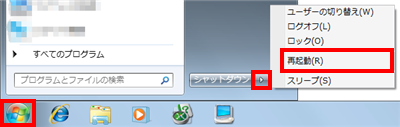
以上で操作完了です。
再起動後、問題が改善されたかどうかを確認します。
4. 放電
パソコン本体に不必要な電気が帯電していると、正常に起動しない場合があります。
放電を行い、現象が改善するか確認します。
放電の方法については、以下の情報を参照してください。
 パソコンで放電処置を行う方法
パソコンで放電処置を行う方法
5. BIOSの初期化
パソコンを動作させるための基本的なプログラムであるBIOSを購入時の状態に戻すことにより、問題が改善される可能性があります。
手順については、以下の情報を参照してください。
 BIOSを初期化する(パソコン購入時の状態に戻す)方法
BIOSを初期化する(パソコン購入時の状態に戻す)方法
6. アップデートモジュールの適用
「ダウンロード」では、パソコン・周辺機器のドライバー・ソフトウェアなどの更新プログラムをダウンロードすることができます。
ご使用のパソコンのSmartVisionに該当するプログラムが提供されている場合、適用することで症状が改善される場合があります。
手順については、以下の情報を参照してください。
 ダウンロード
ダウンロード
 ダウンロード - 使い方
ダウンロード - 使い方
7. アッテネーターを有効にして確認
アンテナからの電波の圧力が強すぎると、アンテナレベルが極端に低くなるなど、正しく受信できない場合があります。
アッテネーター(減衰器)を有効にすることで適切な電波圧力になり、問題が改善される可能性があります。
手順については、以下の情報を参照してください。
※ ご利用の機種によって手順が異なります。
Windows 7をご利用の場合
 Windows 7のSmartVisionでアッテネータ機能の有効/無効を切り替える方法
Windows 7のSmartVisionでアッテネータ機能の有効/無効を切り替える方法
8. アンテナレベルの確認
地上デジタル放送のアンテナ(受信)レベルが低い場合、チャンネルのスキャンに失敗するなどの不具合が発生する場合があります。
アンテナレベルを確認するには、以下の情報を参照してください。
※ ご利用の機種によって手順が異なります。
Windows 7をご利用の場合
 Windows 7のVALUESTAR、LaVieのSmartVisionで地上デジタル放送の受信レベルを確認する方法
Windows 7のVALUESTAR、LaVieのSmartVisionで地上デジタル放送の受信レベルを確認する方法
9. SmartVisionの入れ直し
SmartVisionのプログラムをいったん削除し、再度インストールすることで問題が改善されるか確認します。
手順については、以下の情報を参照してください。
 Windows 7にインストールされているSmartVisionを入れ直す方法
Windows 7にインストールされているSmartVisionを入れ直す方法
補足
入れ直し後は、SmartVisionが購入時の状態に戻りますので、必ず「6.アップデートモジュールの適用」を参照してアップデートモジュールを再度適用し、SmartVisionを最新の状態にアップデートしてください。
10. テレビドライバーの入れ直し
テレビドライバーが正常に動作していない可能性があるため、ドライバーを入れ直して問題が改善されるか確認します。
ご利用の機種によってドライバーの入れ直し方法が異なります。
※ ワイヤレスTVデジタルモデルをご利用の場合はテレビドライバーが無いため、この手順を実施する必要はありません。
Windows 7をご利用の場合
以下の情報を参照し、操作手順3で「サウンド、ビデオ、およびゲームコントローラー」から「ViXS PureTV-U ISDB-T Tuner」を削除します。
 Windows 7でドライバーを削除する方法
Windows 7でドライバーを削除する方法
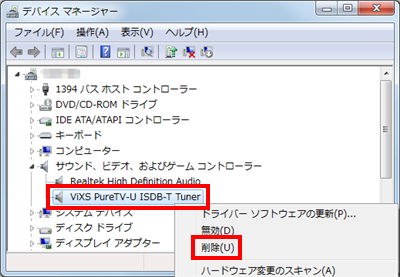
補足
※ 参照先の操作手順4で以下の画面が表示された場合はチェックを入れずに「OK」をクリックします。
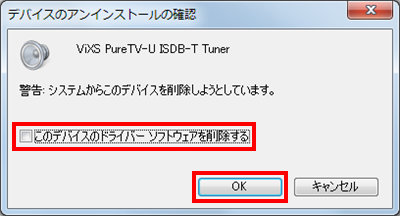
対象製品
2007年1月〜2012年5月発表のVALUESTAR、LaVieでSmartVisionがインストールされている機種
このQ&Aに出てきた用語











